DES客户端使用设置说明
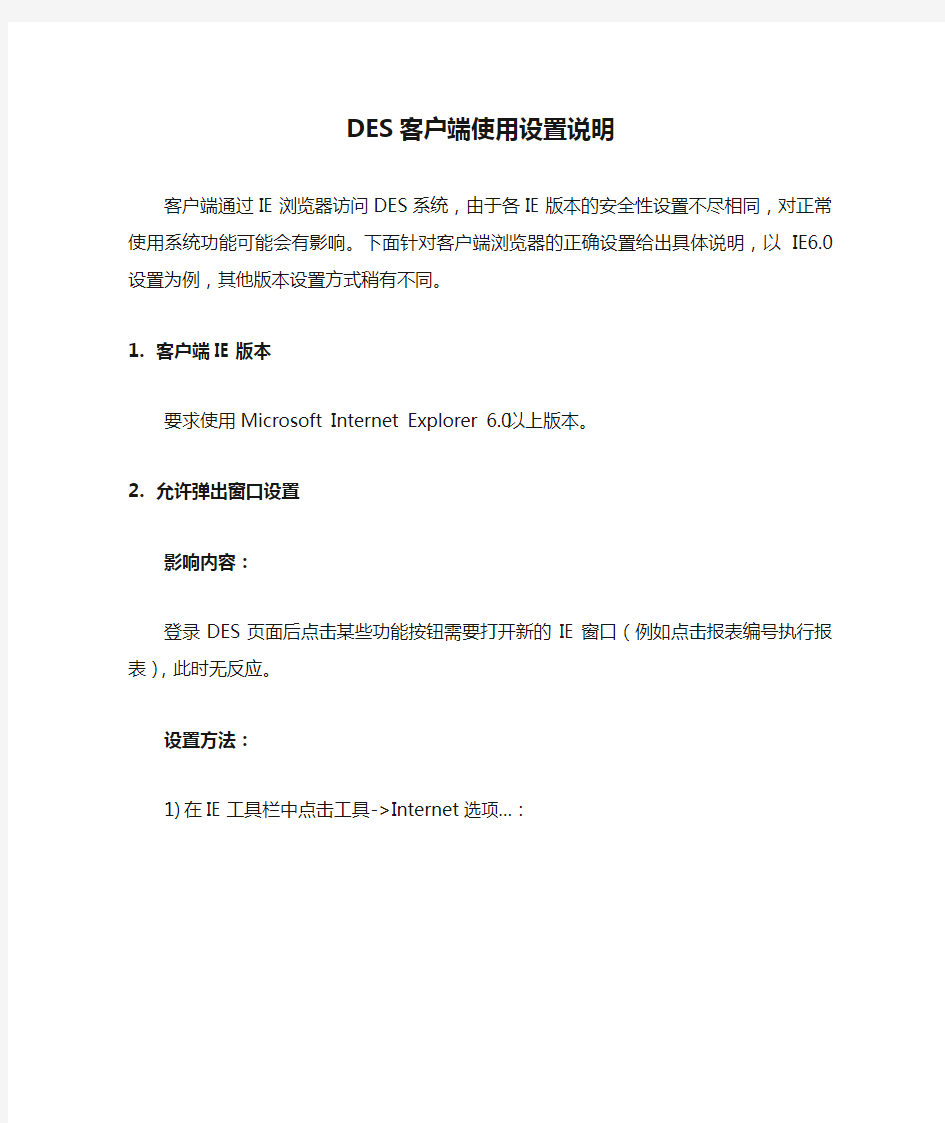
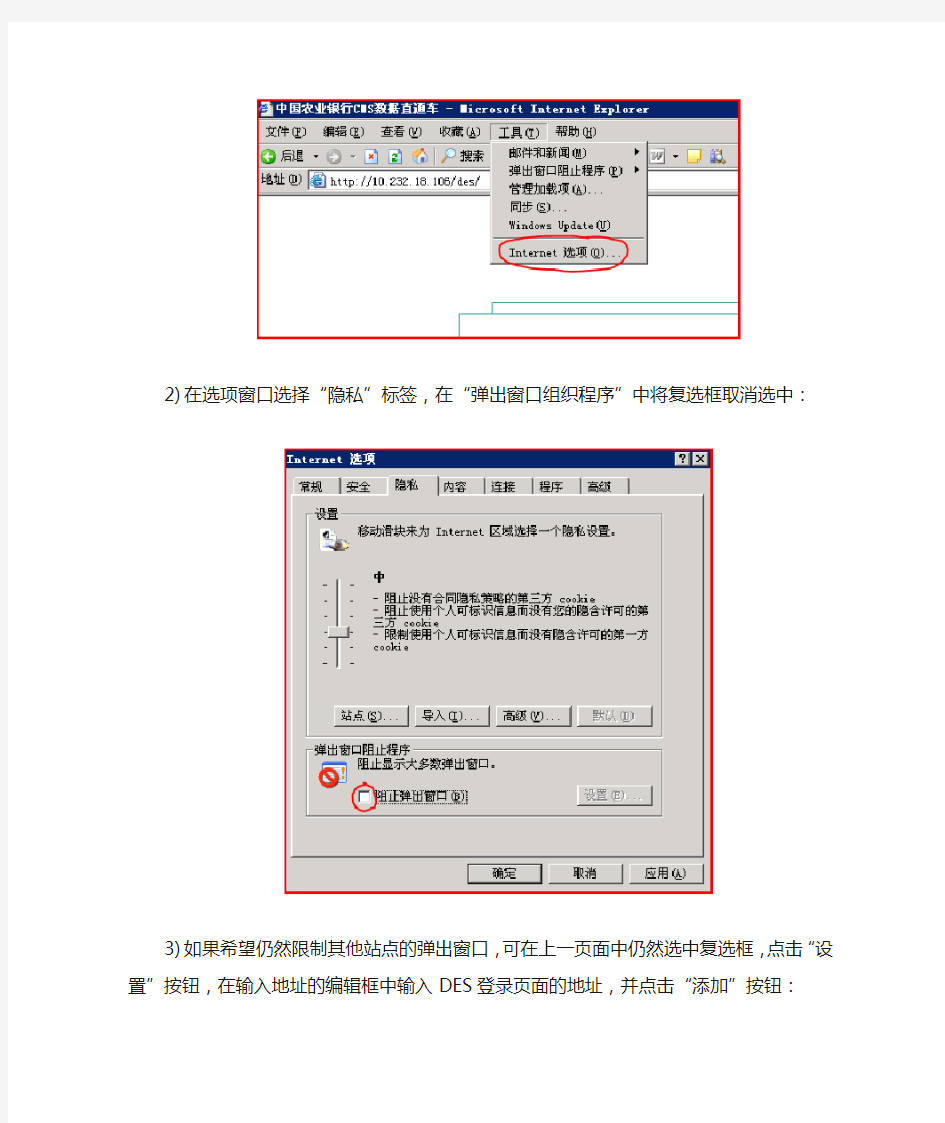
DES客户端使用设置说明
客户端通过IE浏览器访问DES系统,由于各IE版本的安全性设置不尽相同,对正常使用系统功能可能会有影响。下面针对客户端浏览器的正确设置给出具体说明,以IE6.0设置为例,其他版本设置方式稍有不同。
1.客户端IE版本
要求使用Microsoft Internet Explorer 6.0以上版本。
2.允许弹出窗口设置
影响内容:
登录DES页面后点击某些功能按钮需要打开新的IE窗口(例如点击报表编号执行报表),此时无反应。
设置方法:
1)在IE工具栏中点击工具->Internet选项…:
2)在选项窗口选择“隐私”标签,在“弹出窗口组织程序”中将复选框取消
选中:
3)如果希望仍然限制其他站点的弹出窗口,可在上一页面中仍然选中复选
框,点击“设置”按钮,在输入地址的编辑框中输入DES登录页面的地址,并点击“添加”按钮:
4)点击关闭完成设置。
3.信任站点设置
影响内容:
打开DES登录页面图片和输入框显示不正常;
在DES登录页面输入正确的用户和密码后页面不跳转,返回登录页面;
登录DES页面后在打开的新窗口中提示输入用户名和密码。
设置方法:
1)在IE工具栏中点击工具->Internet选项…:
2)在选项窗口选择“安全”标签,选中“受信任的站点”,再点击站点按钮:
3)在输入网址的编辑框中输入所有服务器的地址依次添加,包括DES的应用
服务器和报表服务器(包括集群的服务器地址),将窗口中的复选框取消选择,再点击添加按钮:
4)点击关闭和确定后完成设置。重新刷新页面。
4.隐私站点设置
影响内容:
登录DES页面后在打开的新窗口中提示输入用户名和密码。
设置方法:
1)在IE工具栏中点击工具->Internet选项…:
2)在选项窗口选择“隐私”标签,点击站点按钮:
3)在输入网址的编辑框中输入所有报表服务器的地址依次添加(包括集群的
服务器地址),再点击允许按钮:
4)点击确定后完成设置。关闭IE重新登录DES系统。
5.允许文件下载
影响内容:
打开报表结果页面在页面无法显示报表结果;
在综合查询工具和报表设计工具中,点击页面的以Excel方式执行报表的按钮没有正常生成Excel文件。
设置方法:
1)在IE工具栏中点击工具->Internet选项…:
2)在选项窗口选择“安全”标签,选中“受信任的站点”,再点击自定义级
别按钮:
3)在打开的安全设置窗口中,找到“下载”一项设置,将其中的“文件下载”
和“文件下载自动提示”都设为启用:
4)点击确定后完成设置。
6.IE 8特殊设置
影响内容:
点击报表编号执行报表时在打开窗口中显示#。
设置方法:
1)在IE工具栏中点击工具->Internet选项…:
2)在选项窗口选择“安全”标签,选中“受信任的站点”,将安全级别调为
中低:(下图示例为英文版本)
3)点击确定后完成设置。
7.清单查询清单上传
影响内容:
法人借款凭证查询中的清单查询无法上传清单。
设置方法:
1)在IE工具栏中点击工具->Internet选项…:
2)在选项窗口选择“安全”标签,点击按钮:
3)在弹出的窗口中对
的选项进行设置,设置为启用或者提示
8.报表设计无法正常弹出以及报表保存为Excel格式无法
正常下载
一、综合查询(Query Studio)和报表设计(Report Studio)窗口无法弹出或者弹出后显示不正常以及将报表保存为Excel格式的时候不提示打开、保存弹出窗口直接消失的问题,大部分是由于IE本身或IE插件的安全机制造成的,遵循一下步骤更改IE对直通车站点的安全级别:
1. 将直通车前台服务器IP地址和Cognos主服务器IP地址加入隐私站点及可信任站点。
直通车前台的IP地址如下图所示:
Cognos主服务器IP地址如下图所示:一般为在直通车系统中新建一个“综合查询(Query Studio)”或者“报表设计(Report Studio)”的时候,弹出窗口上边标题栏显示的IP地址(大概只显示2-3秒钟,如果正常的话接下来会跳到数据包选择界面)。
2. 隐私站点的设置为,控制面板→Internet选项→隐私标签:将隐私设置为低,并反选“阻止弹出窗口(B)”:
3. 点击“站点”,将直通车前台IP地址和Cognos主服务器IP地址依次输入到“网络地址(W)”框中,并点击“允许(A)”后点击确定
4. 隐私站点的设置为,控制面板→Internet选项→安全标签→受信任的站点:将安全级别调制中低(不会影响您上网的安全性,因为调整的是您的信任站点的安全级别,一般您上网时浏览的站点都不在信任站点列表中)
5. 点击站点,反选“对该区域中的所有站点要求服务器验证(https:)(S)”,然后在“将该网站添加到区域中(D)”输入框中,依次输入直通车前台IP地址以及Cognos主服务器IP 地址,并点击添加,最后点击确定,返回上一层后点击确定。
6. 除了IE的拦截设置,还有一些浏览器的工具条,比如Google工具栏,baidu工具栏,soso 工具栏等也有拦截功能,您需要修改这些工具条的拦截设置,将直通车前台IP和Cognos主服务器IP加入白名单中。不过如果您一般不用这些工具栏的话,也可以将其从控制面板 添加删除程序中将其删除。
7. 将以上6个步骤完成后,重新启动IE浏览器。一般来说,IE浏览器(版本7.0以下)已经可以正常弹出综合查询(Query Studio)和报表设计(Report Studio)窗口了,也可以将报表以Excel格式进行打开了。如果还是不正常,请检查您的浏览器下方位置的“窗口阻止程序”(IE中显示为叹号,其他浏览器可能显示为带叉的红圈)是否启动,在该图标上点击右键,选择查看弹出窗口阻止程序是否已经关闭(如果为360安全浏览器的话,就选择将当前站点加入白名单)
8. 如果此时将报表保存为Excel格式时,还是不提示打开、保存Excel文件弹出窗口过一会直接消失的情况,请将隐私站点以及受信任站点的安全级别降至最低。
二、Excel格式的报表已经保存到本地,但是打开后显示为空或者显示丢失
1. 请一定要区别,点击“以Excel格式查看”后,Excel文件根本就不提示打开、保存弹出的窗口直接消失和Excel文件可以打开、保存但是保存后打不开这两种情况的区别,前一种情况是由于IE浏览器设置的原因(解决改问题请参照本文“一”),后一种情况是由于office 和cognos产品的兼容性问题造成的。
2. 如果您打开的Excel报表已经下载到了本地电脑上,但是打开时报表显示为空,产生这个问题的原因是您的Excel与Cognos产品的兼容性问题,您可以尝试下图中的三种不同的方法将报表保存为Excel格式,保存的Excel结果都是一样的,选择一个您能够正常保存和打开Excel执行方式。
3. 现在已经测试出来的,有些版本的office 2003是无法将Cognos保存的Excel格式的报表打开的,请您卸载office 2003后,装一个新版本或者是老版本office再试一下。
商标使用授权协议样书(标准版)
商标使用授权协议样书 ______有限公司(以下简称甲方) _______________(以下简称乙方) 依据《中华人民共和国商标法》及有关法律规定,经双方在平等互利、诚实信用、友好协商的前提下,就甲方制造之“_____”产品所涉及的依法获得商标专利、宣传品、证照等全部知识产权的保护达成如下协议: 第一条甲方同意乙方在其区域内代理销售甲方“_______”系列产品时,以_______公司或经营(销)部的名义在双方约定的区域内登记注册上述名称,并经营甲方产品。 第二条乙方确认甲方拥有_______产品及______字号以及相关的知识产权均属甲方所有,乙方仅在授权时间及范围内使用。 第三条双方一致同意,乙方在甲方授权期内充分维护甲方的形象、信誉,并作好产品技术保密工作,不能将产品技术披露给第三方,不能有任何损害甲方利益的情况发生。 第四条本授予权协议自双方签订正式代理合同(另行签订)及期限为起始至终
止。双方同意无论因何种原因不再继续合作时,本授权随即终止。 第五条双方同意,甲方收回知识产权授权时,乙方应交还全部技术文件、宣传品(资料)相关所有证照,同时在三个月内变更企业名称,不再使用“_______“字样。在甲方收回授权后的一年内,乙方不得经营甲方竞争双手的任何产品。 第六条乙方有下情况发生时,甲方有权随时可收回授权: 乙方未能专业为甲方代理产品时; 将甲方的知识产权擅自转让给他人使用时; 为甲方竞争对手销售产品或销售任何仿制产品时; 有事实证明其他对甲方的利益有损害的行为产生时; 代理合同期满不再续签或各种原因合作关系终止时。 第七条本协议的变更、续签及其它未尽事宜,经双方协商签订补充协议,补充协议具有同等的效力。 第八条本协议经甲、乙双方签字盖章生效。有效期______年。
云计算服务产品计费系统详细设计说明书v0.1.
AMG2T-022-2011 天津卓朗科技发展有限公司详细设计说明书 编号: 版本: 语言: 变更记录
填表说明: 1.日期:2012-3-9。 2.版本:0.1。 3.变更说明:初稿。 4.作者:王毅。 目录 1.概述 (4 1.1编写目的 (4 1.2读者对象 (4 1.3参考文献 (4
1.4术语与缩写解释 (4 2.系统说明 (4 2.1说明 (4 2.2主要功能 (4 2.3设计约束 (5 2.4开发、测试与运行环境........................................................................................... 错误!未定义书签。 3.软件系统结构设计 (6 3.1总体架构 (6 3.2逻辑架构 (7 3.3物理结构................................................................................................................... 错误!未定义书签。 3.3.1软件部署结构(可选............................................................................... 错误!未定义书签。 3.3.2硬件部署结构............................................................................................... 错 误!未定义书签。 3.4实施步骤................................................................................................................... 错误!未定义书签。 4.综合考虑 (8 4.1稳定性和可扩展性 (8
交易客户端使用说明书众城钢铁客户端说明文档
交易客户端使用说明书众城钢铁客户端说明文档 1
2
众城钢铁客户端说明文档 一登陆界面 LVS.Dat为后缀名的文件是用来保存程序抬头宽度的文件。 支持多个客户端同时启动,生成的日志和预备单由用户名加以区分。 登录界面 图表 1 服务器信息:下拉菜单中能够选择你曾经设置的服务器,若需要新的服务器,则由通讯设置设置,具体信息由通讯设置按钮 进行设置。注:具体设置方法下面介绍 用户名输入框:输入要登录的用户名。 密码输入框: 输入要登录用户名的密码。 。。。按钮:点击此按钮出现软键盘(只对密码有效)。注:具体设置方法下面介绍 3
保存登录用户名选框:选中则会自动记录用户名信息,下 次登录时自动显示。若不选则不会保存。 确定按钮:若没有输入用户名,则会提示”用户名不能为空”;若没有输入服务器,则会提示”请选择服务器”;密码允许为 空;用户信息输入完毕后,若用户名密码错误,则提示” 登录失败,请输入正确的用户名或密码”;若服务器地址 错误或服务器没有启动,则提示”服务器地址错误或服 务器没有启动”;若一切无误,则进入主界面。 下拉菜单执行鼠标滚轴操作和键盘上下键。 通讯设置界面 4
图表 2 增加按钮: 点击增加按钮则会弹出服务器信息框(如下): 图表 3 服务器名:输入你要连接的服务器的名称。 地址:输入你要连接的服务器的IP。 交易端口,行情回报端口:输入服务器开放的相应端口。 确定按钮:点击后将此次信息保存。 取消按钮:点击后将放弃该次操作。 修改按钮:在地址的下拉菜单中选中要修改的内容,点击该按钮跳出提示框(如图表3),可对该条内容进行修改。 5
移动视频客户端使用说明书
移动视频客户端使用说明书
一.运行环境 硬件:移动终端设备、摄像头。 软件:WindowsCE 操作系统、移动电话网、 IP网。 二.程序安装 将程序安装包文件[ScovideoSetUp.ARM.CAB]拷贝到手机的任一目录下,点击文件即可自动安装,安装后会在程序菜单下显示名称为[ScoMobileVideo]的蓝色图标。安装后的程序文件放在[Program Files-ScoVideo]文件夹下。 三.功能概述 运行本客户端程序的移动终端设备通过自身摄像头进行实时视频采集,将视频数据编码成.264格式后上传至IP网上指定的直播服务器,直播服务器将此实时视频作为一个处于运行状态的视频频道。其它任一运行本客户端程序的移动终端设备可以连接此直播服务器上任一运行状态的视频频道进行实时视频播放。
四.程序启动 1.)在程序菜单中点击此程序图标程序运行,显示如下程序画面: 图4-1 登录以前<视频应用>按钮为不可用状态。 五.参数配置 点击图4-1对话框中的<本地配置>按钮,显示参数配置画面,如下图所示:
图5-1 网络类型:连接移动网络的类型 Test按钮:检测当前网络类型连接是否可用(网络连通但不稳定时可能会test失败)。 管理服务器IP:WEB服务器所在机器的IP地址 http端口:WEB服务器的http端口,传输一般数据时用。 https端口:WEB服务器的https端口,登录时用。 登录账号:WEB服务器上设置的用户名 登录密码:WEB服务器上设置的密码 保存按钮:将以上参数保存到本机的配置文件 返回按钮:关闭此画面,返回到主登录画面。 六.用户登录 点击图3-1对话框中的<登录>按钮,程序即向WEB管理服务器发送认证请求,如果认证成功则显示如下提示画面:
浪潮ERPPSV851授权使用说明
浪潮ERP- 新授权控制方式特点 独立的授权服务器 授权服务以标准的Windows服务方式运行在授权服务器上。授权服务可部署在数据库服务器上,也可是单独的一台服务器,只要保证客户端操作期间一直正常运行即可。所有客户端登录软件点击功能时都要连接授权服务器上进行授权判断。 绑定硬件设备 每个授权文件都对应唯一的硬件设备。对于正式授权,一般采取加密锁方式,对于试用期授权,可将授权服务中显示的机器码发送给浪潮集团作为制作授权文件的依据。机器码是一组稳定的硬件信息标识码,不会因重装操作系统而变更。 授权文件 不用再为每套账到维护工具中授权了,只需将浪潮提供的合法授权文件放到授权服务器上并指定即可。 授权服务端口 授权服务以标准Windows Socket方式与客户端进行通讯,所以必须打开特定的通讯端口,默认为4587,也可自行配置。由于微软在WinXPSP1后采取了更为严厉的安全策略,需要在Windows防火墙中设置例外以允许客户端访问授权服务端口,对于杀毒软件或个人防火墙或路由器配置时同样需要打开授权服务端口。这一点非常重要。 使用期限 为便于客户体验,新授权控制提供三种期限方式: 1、永久:客户可永久使用软件; 2、截至日期:客户可在截至到某年某月前使用软件,超过截止日期后需重新申请授权; 3、试用期:客户可试用软件若干个月,超过试用期后需重新申请授权。 客户端站点控制方式 ERP-,服务器集中控制,客户端先进先得”方式。即假设服务器安装了A、B两套账,A账套授权账务系统2个站点,B账套授权账务系统5个站点。如果A账套登录了账务系
统2个站点,那么在服务器上将登记为2,按照B账套授权5个的控制方式,B账套最多还能进入3个站点;如果B账套先有2个站点登录服务器,则A账套将1个站点都无法登录。 而新的ERP-,而是服务器集中控制,假如申请了账务系统10个站点的授权,那么只需在服务器上指定授权文件,客户创建多少账套都可以,只要同时登录账务系统的不超过10个站点即可。 新授权控制同时提供一种全新的客户端站点控制方式:按模块组合控制。比如账务处理、报表管理、固定资产同属于“财务会计”模块组合,如果上述三个模块的同时在线数一般不超过10个,可申请购买“财务会计”模块组合的10个站点许可及账务处理、报表管理、固定资产的使用授权。那么只要客户同时运行上述三个模块的总站点数不超过10个即可。客户可根据需要申请按模块控制还是按模块组合控制 授权服务安装 在数据库服务器或单独的一台服务器上运行浪潮ERP-,安装模式界面选择中间层安装,点击选项,选中“加密锁驱动程序”,然后根据提示安装即可。 安装完毕可以在Windows的服务中看到一个新增加的“InspurLicenseService”服务。 授权服务配置 可双击任务栏右下角小齿轮图标,也可在控制面板中双击“浪潮ERP-PS授权服务选项”打开授权服务配置界面。配置界面主要有三项内容: 1、机器码:显示为一串56位的字母组合,唯一表示该服务器的硬件信息。 2、授权服务端口:用以与客户端进行通讯的端口,默认为4587; 3、授权文件:指定授权文件所在位置,授权服务运行时会自动读取授权文件中内容。授权服务管理 为便于授权监控,授权服务管理分授权信息、用户监控、模块监控、事件日志四项。 1、授权信息:显示授权文件中相关内容,包括客户编号、客户名称、软件名称、绑定硬件设备、使用期限、站点控制方式及模块授权与许可数的详细信息。 2、用户监控:显示当前有哪些用户在线。只要有用户登录软件即会在此显示,可双击用户查看该用户打开了哪些模块。 3、模块监控:显示当前有哪些模块在运行。 4、事件日志:显示服务器是否正常启动及客户端登录信息,便于管理员掌握相关情况。里面会有乱码显示,那是服务器发给客户端的数字证书,不必担心。 客户端配置 打开客户端环境配置模块,选择相应账套,在授权服务器、授权端口中正确填写即可。
IP网络广播系统客户端软件操作说明方案
精心整理IP网络广播系统客户端软 件操作部分 1.分割音频文件 ................................................................................. 错误!未指定书签。 2.合并音频文件 ................................................................................. 错误!未指定书签。 第三部分:常见问题解答....................................................................................... 错误!未指定书签。 客户端软件问题................................................................................................. 错误!未指定书签。
第一部分:远程客户端软件 一.远程客户端软件的安装、设置、登录 1.软件安装: 向管理员获取客户端软件,运行“ITCCAST.exe”安装文件,计算机将弹出程序安装向 导,在系统提示“请输入密码”的地方输入由升和公司提供的安装密码,在系统提示“选 择安装组件”的地方单击下拉菜单选择“远程客户端”,然后单击【下一步】按钮直到 安装提示客户端软件安装完成。安装完成后,系统将在开始→程序菜单中生成“升和IP 网络广播”,同时在系统桌面上生成启动的快捷方式。 2.设置与登陆 安装远程客户端后,需要对客户端进行简单的设置才能正常登陆广播系统,具体的方法 如下: 1)登陆前准备:从管理员那里获取用户的登陆账号、密码和服务器IP地址; 2)打开远程客户端程序,单击【登陆】,在弹出的窗口(如下左图)中输入从管理员 那里得到的账号和密码, 3)单击【配置】,在弹出的窗口(如上右图)中输入服务器IP地址,单击【确定】退 出; 4)单击【确定】即可以登陆服务器。 二.远程客户端软件主功能菜单说明 【状态监控】 【终端状态】:查看广播区域的连通性。 :表示与广播区域正确连接,可以使用。 :表示与广播区域不连通,不可以使用,需要向管理员报告。 【会话状态】:查看广播区域的广播状态。如谁正在广播什么节目。 【实时任务】: 【实时采播】:对广播区域进行远程讲话或采播本地电脑播放的节目。 【文件播放】:点播服务器节目库文件或者本地音频文件。
DES客户端使用设置说明
DES客户端使用设置说明 客户端通过IE浏览器访问DES系统,由于各IE版本的安全性设置不尽相同,对正常使用系统功能可能会有影响。下面针对客户端浏览器的正确设置给出具体说明,以IE6.0设置为例,其他版本设置方式稍有不同。 1.客户端IE版本 要求使用Microsoft Internet Explorer 6.0以上版本。 2.允许弹出窗口设置 影响内容: 登录DES页面后点击某些功能按钮需要打开新的IE窗口(例如点击报表编号执行报表),此时无反应。 设置方法: 1)在IE工具栏中点击工具->Internet选项…: 2)在选项窗口选择“隐私”标签,在“弹出窗口组织程序”中将复选框取消 选中:
3)如果希望仍然限制其他站点的弹出窗口,可在上一页面中仍然选中复选 框,点击“设置”按钮,在输入地址的编辑框中输入DES登录页面的地址,并点击“添加”按钮:
4)点击关闭完成设置。 3.信任站点设置 影响内容: 打开DES登录页面图片和输入框显示不正常; 在DES登录页面输入正确的用户和密码后页面不跳转,返回登录页面; 登录DES页面后在打开的新窗口中提示输入用户名和密码。 设置方法: 1)在IE工具栏中点击工具->Internet选项…:
2)在选项窗口选择“安全”标签,选中“受信任的站点”,再点击站点按钮: 3)在输入网址的编辑框中输入所有服务器的地址依次添加,包括DES的应用 服务器和报表服务器(包括集群的服务器地址),将窗口中的复选框取消选择,再点击添加按钮:
4)点击关闭和确定后完成设置。重新刷新页面。 4.隐私站点设置 影响内容: 登录DES页面后在打开的新窗口中提示输入用户名和密码。 设置方法: 1)在IE工具栏中点击工具->Internet选项…:
客户端软件说明书
客 户 端 软 件 使用说明书 V2.1.9.8 适用型号:网络视频服务器系列/网络摄像机系列 此文档的内容将会不定期的更新,恕不另行通知。
版本更新记录 版本号 与前版本的主要变化 更新时间 V2.1.10.0 z增加了dyndns国外免费动态域名解析 z网页访问增加手工控制报警输出功能 2009-04-30 V2.1.9.3 z客户端主界面由原来的黑色变成灰色 z增加本地用户管理功能,登录客户端需输入口令 z增加全屏显示及锁屏的功能 z报警或移动侦测提示框可选择不显示 2009-03-16 V2.1.9.0 z增加CMOS镜头场景选择及手动设置场景相关参数功能 z通过代理服务器访问设备时也可对讲 2009-03-02 V2.1.8.0 z修改登录界面,把下拉框改成单选框,即可直接看到代理服务器的登录界面 z修改动态域名解析页面:把服务端口号及DDNS主机变成灰色,用户不可更改 2009-02-13 V2.1.7.0 z屏幕切换设置:增加输入屏幕的名称,显示方式也不一样 z解决设备在线升级后云台协议不显示Pelco-D默认值的问题 z预置点设置后关掉客户端,再重新连接设备,预置点不能保存 z无线网卡:当选择“禁用”时密钥变成灰色,不可输入数据 2009-01-30 说 明: 文中提到的设备即网络视频服务器DVS系列、网络摄像机IPCamera系列 单击:指用鼠标左键点击 双击:指用鼠标左键双击 文中的【】符号指客户端软件中的按钮
目 录 1 简介及安装指南 (1) 1.1 软件简介 (1) 1.2 软件安装 (1) 2 软件使用指南 (3) 2.1 客户端主界面 (3) 2.2 主界面功能 (6) 2.2.1 工具栏 (6) 2.2.1.1 图像质量 (7) 2.2.1.2 OSD设置 (8) 2.2.1.3 屏幕遮掩 (8) 2.2.1.4 运动侦测 (10) 2.2.2 云台控制 (10) 2.2.3 设备列表 (12) 2.2.4 窗口布局 (12) 2.2.5 其它功能 (12) 2.2.5.1 屏幕切换 (12) 2.2.5.2 设 置 (13) 2.2.5.3 录像回放 (15) 2.2.5.4 中英文版 (16) 2.2.5.5 全屏锁屏模式 (16) 2.3 设备属性 (17) 2.3.1 地址/端口 (17) 2.3.2 动态域名 (18) 2.3.3 PPPoE (19) 2.3.4 多播配置 (20) 2.3.5 邮 件 (21) 2.3.6 时 间 (22) 2.3.7 报警输入 (23) 2.3.8 报警输出 (24) 2.3.9 云 台 (25) 2.3.10 视频通道 (26) 2.3.11 音频通道 (27) 2.3.12 用户管理 (28) 2.3.13 升 级 (29) 2.3.14 录 像 (30) 2.3.15 无线网卡 (31) 2.3.16 其他(UPnP功能) (32) 3 其它说明 (33) 3.1 局域网及广域网配置 (33) 3.2 动态域名申请 (33) 3.3 路由器配置 (35) 附录A 通过IE浏览器方式访问设备 (36)
认证客户端程序使用说明书
认证客户端程序使用说明书 第一部分、安装指南 一、客户端程序适用操作系统: ●Windows2000(SP4) ●Windows2003 Server ●Windows2008 Server ●Windows XP ●Windows Vista ●Windows 7 (32位和64位操作系统分别有一个版本对应支持) 注:苹果电脑的Mac及Linux系统下的客户端程序详见校园网程序下载页面的其他说明。 二、安装过程 1、运行安装程序启动安装程序,如图1.1所示。 特别提醒: 由于认证客户端程序需要在开机时自动运行,且需要修改系统配置以配合网卡使用,因此安装时360安全卫士、金山毒霸等防护软件会提醒程序风险,请选择“允许操作”,并勾选“以后不再提醒”。 图1.1 2、在图1.1中点击“浏览”按钮选择安装路径,点击“开始安装”按钮开始安装,安装过程如图1.2所示。
图1.2 注:安装过程中会暂停本机的无线网络服务,重启电脑或运行客户端后自动恢复。 3、安装成功后,如图1.3或1.4所示,重启操作系统后,双击桌面的快捷方式即可开始认证。 图1.3 图1.4 注:有的电脑不会提醒重启电脑,请用户自行重启。 第二部分、使用指南 1、双击桌面的“认证客户端”快捷方式,即可打开程序认证界面,如图2.1所示:
图2.1 2、请在界面中输入用户名、密码。服务选项默认(首次安装不会出现),语言根据需要选择。如果本机有多块网卡, 请选择接有校园网网线的网卡(一般会自动识别为默认),点击“连接”按钮,认证客户端将进行认证过程,成功后客户端会最小化到任务栏,此时就可以访问网络资源。 3、点击认证界面的“设置”按钮,进入“系统配置”界面。在“系统信息”选单:内容是由客户端软件在运行后 自动获取的并且不可更改,主要包括当前的认证网卡IP地址相关信息。如图2.2所示: 图2.2 注:系统信息中具体“数值”根据用户电脑实际情况显示,图中数据只做参考
智能车牌识别停车场管理收费系统软件操作说明书
智能车牌识别停车场管理收费系统软件操作说明书 2017-05-17 10:56 多奥智能车牌识别停车场管理收费系统软件操作说明书 一、数据库的安装 安装数据库Microsoft SQL Server 2000 1)选择SQL Server 2000文件夹下的应用程序。 2)选择第一项,即安装SQL Server 2000组件(C)。 3)选择安装数据服务器(S)。 4)选择本地电脑(L)。 5)选择创建新的SQL Server实例,或安装客户端工具(C)。 6)选择服务器和客户端工具(S)。 7)选择默认。点击下一步。 8)选择典型,点击下一步。 9)选择使用本地系统账户,点击下一步。 10)选择混合模式与空密码,点击下一步。 11)继续下一步直到安装结束。重启电脑,数据库安装完成后。 二、停车场软件的安装 安装停车场软件 1)打开光盘,运行,根据提示安装完成后出现。
2)选择“创建本地数据库”,点击“执行选择”后出现连接数据库的界面, 3)点击“连接数据库”后,创建数据库、备份数据库、还原数据库的按钮会显示出来。 4)点击“创建数据库”,创建数据库成功后,退出。再选择“安装加密狗” 5)点击“执行选择”,出现SoftDog Windows驱动安装和卸载程序界面 6)勾选“USB狗驱动”点击“安装”,安装成功后,退出。加密狗驱动安装完成。 三、停车场软件操作 软件的登陆 1)运行软件的安装包,安装好软件。 2)创建好数据库后,点击图标打开软件 3)出现智能停车场管理系统登录窗口,如图示2,输入用户编号101,点击三次回车,进入软件操作界面。或者输入用户编号101后,直接点击“确定”按钮进入软件操作界面
CMS客户端使用说明书
CMS使用说明书 目录 第一章软件介绍 (2) 1.1 概述 (2) 1.2 功能特点 (2) 第二章安装说明 (5) 2.1 运行环境要求 (5) 2.2 安装步骤 (5) 第三章基本功能简介 (9) 3.1CMS操作的主界面 (9) 第四章图像预览 (11) 4.1预览功能 (11) 4.2右键菜单 (12) 4.3PTZ控制 (12) 4.4图像设置 (13) 第五章系统设置 (15) 5.1监控点设置 (15) 5.2客户端配置 (18) 5.3设备配置 (20) 5.4用户管理 (30) 5.5客户端日志。 (31) 第六章录像功能 (33) 6.1录像回放 (33) 第七章高级 (37) 7.1解码器 (37) 7.2电子地图 (40) 附录A 缩略语 (45) 附录B 主要参数 (46)
第一章软件介绍 1.1 概述 本软件是一个功能强大的中控软件,分布式架构,集多窗口,多用户,多语言,语音对讲,视频会议,分级电子地图,报警中心,兼容其它扩展产品,单机直连设备监控系统等功能为一体。软件具有电子地图功能,界面友好,操作简单,可方便的进行权限设置。 本软件是针对连接多台不同类型或型号的设备(如DVR,DVS等),此说明书只针对软件操作进行介绍,涉及到具体设备的功能设置请阅读相关的产品说明书。 本手册是为负责计划、执行或复查网络视频监控软件的硬件安装的任何人提供的。您应具备相关设备(如DVR,DVS等)的基本操作知识和经验。 1.2 功能特点 1.2.1用户及权限管理 系统支持N级组织机构管理,及用户管理和权限设置管理。 1.2.2采用数据接口技术 系统所有数据交互采用数据接口技术,可灵活支持各种大中小型数据库,如SQL、MYSQL及XML数据等。 1.2.3支持EXCEL表格编辑增加设备。 平台支持用户采用Excel表格软件进行设备的增加和编辑,方便用户进行大批量设备的维护,提高了系统的易用性和极大的减少了用户维护的工作量。 1.2.4智能视频传输协议。 使用智能视频传输协议,最大限度地利用网络带宽,特别对于前端网点网络带宽有限的情况下,系统在保证图像质量的基础上,在很低的网络带宽下,也能保证系统正常运行。 1.2.5可扩展的分布式网络结构。 支持多个服务器协调运行,智能负载均衡,在保证整体性的同时,可灵活增添服务器,有效提升系统处理能力
校园天翼宽带客户端使用说明
校园天翼宽带客户端(中大南方版)使用说明 中国电信 2013-08
一、安装下载说明 1.1 下载说明 下载页面https://www.360docs.net/doc/1010846099.html,,点击客户端下载。 1.2注意事项 由于电信校园天翼宽带拨号驱动程序的安装期间会对系统驱动程序进行更新,请暂时停止运行360安全卫士等病毒防火墙,(win7系统右键管理员权限运行)再继续安装,以免出现异常。安装完成后,请及时重启电脑。 注意: 本客户端支持XP以及更高版本操作系统;WIN98,WIN2000操作系统,本客户端无法支持。 二、基本操作 2.1首次上线 用户首次上线时,如果使用的是初始密码,登录自助服务页面(如下图)建议修改密码,在修改后,可正常上网。
2.2密码修改 在自助服务页面输入登录账号和密码,选择登录方式为“学生登录”之后点击登录按钮即可进入自助管理平台界面。登陆成功后就可以修改密码。 在密码修改的界面中,输入原密码及新密码,点击“提交修改”按钮。系统在验证通过后,即可完成密码的修改。 密码修改后,后续的用户登录必须用新的密码进行登录。 问:我上次修改了密码后,又忘记了。怎么办? 答:可以和学校网络管理员联系,也可以携带有效身份证件到中国电信营业厅进行密码重置。
2.3上线 使用电信宽带客户端前,请保持校内认证畅通,若校内认证出现异常,请及时联系校内网管解决。 输入用户名(一般规则为学号,不需要输入学校域名)和修改后的密码,点击【上线】接口完成认证。 2.4下线 点击【下线】按钮,即可完成下线。 2.5关于自动升级 客户端认证成功后,如果发现有新版本可用,将会提示您进行升级。 强力推荐您执行此操作。 这对您的程序稳定性会有提高。 2.6查看版本 在程序左上角的菜单中,点击右键,选择【关于】可查看程序版本。
客户端授权书(可转授权)
授权协议 兹证明北京力天无限网络技术有限公司(依中华人民共和国法律设立并存续;其主营业地位于北京市海淀区西二旗辉煌国际东6号楼三层350。以下将该公司简称“被授权人”)为 (“版权人或公司名称”)(依中国法律设立并存续;其主营业地位于【】。以下将该方简称“授权人”)授权软件之正式被授权人。 1. 授权软件: 2. 授权范围: 被授权人拥有对于软件(以下统称“授权软件”)的使用和汉化之权利。被授权人有权对下述授权软件(包括其汉化版本)以互联网推广、刻录到光盘、软盘及SD卡等方式进行传播或以赠品形式提供给用户。被授权人有权将软件在其自有或被授权人合作的第三方网站和相关产品上进行免费发布,供用户下载,且不受数量限制。被授权人对软件的使用不受场地、方式、数量的限制。被授权人可以为辅助上述推广目的的实现,对软件的全部或部分(包括但不限于软件中所含的任何声音、音乐、图像、照片、动画、录像、视频软件以及应用程序)进行评论、讲解和使用。 3. 若_ 公司(“版权人或公司名称”)在本协议行使期间内对软件采用收费模式,如双方愿就软件进行继续合作,需重新签订协议,且被授权人在同等条件下拥有优先合作的机会。 4. 授权地区:中华人民共和国(为本协议之目的,不包括香港、澳门及台湾地区)。 5. 授权期限:2011年月日起至2014年月日。 6. 所有权保证。_ 公司(“版权人或公司名称”)保证对所授权软件拥有合法知识产权或已得到授权软件的合法权利人公司(“版权人或公司名称”)的合法授权,并未违反国家法律、法规、公共道德及侵犯任何第三方权益。若对上述陈述及保证有违反或可能违反的情况,授权人应为被授权人就任何所有来自第三方的关于授权软件侵权及不恰当商业使用的指控及诉讼进行辩护,并承担由此产生的相应法律和经济上的责任。 7. 法律适用。本授权协议的制定、效力、解释、履行及争议解决适用中华人民共和国大陆地区的法律。
停车场系统收费软件使用说明
停车场收费软件 使 用 说 明
第一章概述 系统特点 本系统采用最新编程技术,界面友好,方便易用。 ●功能齐全,使用方便 管理员权限登录后,可以自由组合收费软件功能提供给值班员使用,灵活性强。 ●自动适应不同屏幕分辨率 支持1024×760等屏幕分辨率。分辨率高表示图像精度高,显示内容多。 ●支持脱机使用 支持临时卡脱机收费,联网后收费记录自动上传。 ●WINDOWS 认正规格编程 应用程序在WINDOWS环境中具有一致的界面和行为。只要用户使用过其他应用程序,他就会发现这个应用程序也是容易学会的。 第二章收费软件配置 注意:需要使用管理员账号登陆。普通值班员是不能对收费软件进行配置的。配置本机不会对其他收费软件照成影响。 管理员初始帐户admin 密码123456 2.1基本设置 恢复出场设置:点击[恢复默认设置]按钮后,收费软件设置将恢复默认设置. 应用程序模式: 目前版本仅支持TCP/IP模式。 显示内卡卡号:此模式下,显示在收费软件信息中的卡号为车卡的内码卡号,一般来说,内卡卡号较长,不易记忆。 显示印刷编号:此模式下,显示的卡号为车卡上印刷的编号,前提是在发行车卡的时候,需要将编号一起录入。 收费模式: 出口收费模式:此模式下,临时卡出场收费是在出口完成的,此时收费软件刷卡计费后,此临时卡就算出场,收费后临时卡就直接交由值班员。一般的停车场都是这种模式。 中央收费模式:此模式一般应用在出口没有值班员值守的情况下,临时卡在中央值班室缴费后,此临时卡会返回给车主,车主带着卡到出口,将临时卡插入收卡机中,即可开闸。 岗亭收费立即保存数据:此模式主要用于控制值班员的收费流程。选择此模式后,一旦读卡器读到一张入场的临时卡,并且按照默认车型计算出费用后,不管值班员是否确认放行,费用直接累加。(注意:此模式下无法选车型,所有临时卡都按照默认车型计费)
单机版客户端软件说明书
金音源背景音乐播放器用户手册 目录 安全警告 (1) 一概述.............................................................................................................. 错误!未定义书签。 1.1欢迎使用 ................................................................................................. 错误!未定义书签。 1.2产品简介 ................................................................................................. 错误!未定义书签。 1.3安装说明 ................................................................................................. 错误!未定义书签。二产品特性描述.............................................................................................. 错误!未定义书签。三产品使用说明.. (1) 3.1USB盘&遥控器操控模式.................................................................... 错误!未定义书签。 3.1.1 遥控器按键定义.............................................................................. 错误!未定义书签。 3.1.2 USB播放模式具体操作步骤 .......................................................... 错误!未定义书签。 3.2PC软件控制模式 .................................................................................... 错误!未定义书签。 3.2.1系统初始设置 (1) 3.2.1.1网线直连模式 (1) 3.2.1.2局域网连接模式 (2) 3.2.1.2无线路由连接模式 (2) 3.2.2 操作界面软件使用说明 (6) 3.2.3 MP3辅助添加软件使用说明 (12) 3.2.4 插播编排软件使用说明 (18) 四常见故障的排除.......................................................................................... 错误!未定义书签。五硬件规格...................................................................................................... 错误!未定义书签。六售后服务的保障.......................................................................................... 错误!未定义书签。
Teamspeak客户端使用说明
Teamspeak客户端使用说明 152-TS 中文语音平台 https://www.360docs.net/doc/1010846099.html, TS 和我们熟悉的RW一样,都是因特网语音软件,但比RW具有更多的功能,使用方便。它由服务器端程序和客户端程序两部分组成,如果不是想自己架设TS服务器,只需下载客户端程序即可,提供下载地址为: https://www.360docs.net/doc/1010846099.html, 目录 系统需求 (2) 编解码器、带宽以及通话品质 (2) 主要特点 (2) TS客户端的图形界面 (3) 连接菜单 (4) 频道菜单 (10) 用户菜单 (16) “本机”菜单 (19) 设置菜单 (25) 系统需求 Windows用户需要奔腾166mhz, 64mb 内存。程序本身需要15mb硬盘空间;WINDOWS 98以上才能运行客户端程序。 编解码器、带宽以及通话品质 TS提供了几种不同的通话质量,可通过不同方法获得,最重要的就是“编解码器”。不同的编解码器获得的通话质量不同。CELP编解码器需要的带宽小,
但是声音失真比较大,GSM编解码器需要很大的带宽,但能提供清晰自然的声音。这部分内容主要是建立服务器的时候需要考虑的,服务器使用的是什么解码方式,用户是无法改变的,因此在此就不赘述了。 主要特点 o多种编解码方式,从低带宽消耗到GSM音质 可创建频道 o网管可访问服务器 o密码保护的服务器及频道 o完全可自定义的组合键(目前只适用WINDOWS用户) o自动声音调整(无须手工调整话筒) o支持GameVoice硬件 o WINDOWS/Linux服务器 o WINDOWS/Linux客户 o事件通告(可自定义) o客户端可发送文本信息 o耳语功能:可以单独与个人,一组人或其他频道通话而不让其他人听到 o基于IRC的服务器管理功能 TS客户端的图形界面 安装完毕,运行TS客户端程序,出现在面前的是一个漂亮的紫色窗口,分成3个部分。
客户端操作手册
普通客户端安装 1.程序介绍 普通客户端与超级客户端最基本的区别:超级客户端主要负责接收报警信息,电子地图联动,双屏显示,远程控制等功能;由于篇幅有限,其他功能在这不作一一介绍; 程序安装 运行随机附带光盘中Autorun.exe,稍后弹出RNSS网络监控系统的安装界面,如下图所示: 图1-1 选【普通客户端】,按照安装向导,默认设置安装即可,最后步骤 完成。具体参看安装流程;软件界面图如下: 图1-2
2.界面窗口介绍 配置并注册音视频采集终端设备后,启动普通客户端,预览视频效果图,如下: 系统功能区 摄 像 机 控 制 区 预览功能区录像、报警状态区 图1-3 3.界面按钮介绍 【摄像机控制区】:图像控制区分为云镜控制和图像质量控制两部分。 *云镜控制区:主要控制云台的上、下、左、右、自动旋转, 镜头的变焦、变倍、光圈大小的调节和摄像机*加热器、*雨刷 的继电器控制。如右图所示。 操作时需先选中某路已经打开的通道再对云台进行控制。
图像质量控制区:控制图像的亮度、对比度、 色度、饱和度和声音播放的音量。操作时需选中 打开的通道,拖动滚动条即可。 外围设备开关控制; *快球、*矩阵的操作设置。 若前端采集设备使用的是快球,则云镜控制 同上。另外还可以点击快球控制按钮,在展开的 快球控制界面中进行设置预置点、调用预置点、 自动扫描等操作。 若使用了矩阵,则点击矩阵控制按钮,在展 开的矩阵控制界面中对指定的监视器要显示哪一 路前端摄像机的图像进行切换。 注:只有具有设置图像质量权限和控制云镜权限的用户才能对云镜和图像质量进行操 作。 【预览功能区】:预览功能区按键定义如下 以上图标分别表示:十六画面、九画面、四画面、单画面、大小屏、轮巡 以上图标分别表示:通道声音监听、抓拍图片、全屏预览 1)画面分割按钮:预览功能区共有单画面、四画面、九画面、十六画面四个画面分割按 钮。双击某路图像,该路做单画面显示,再次双击,做全屏幕显示。 2)大小屏按钮:点击大小屏按钮,主界面做大小画面显示,即:一路图像放大至右下角, 其他几路小画面在周围显示。 3)轮巡按钮:点击轮巡按钮,预览图像做轮流显示,即:如果此时是四画面状态,首先 显示头四路画面,隔一段时间后(间隔时间可以设定)显示后四路画面,使得画面可轮流显示。 4)声音播放按钮:具有监听及混音功能。可以监听现场声音,并且系统具备混音功能, 可以同时监听多个通道的声音。 5)抓拍按钮:可在预览时对重要画面进行抓拍。选中某路图像,单击抓拍按钮,可抓拍 当前通道当前图片保存。
百度音乐作品使用授权书
音乐作品使用授权书 编号:授权方: 地址: 联系人: 电话: 传真: 电子邮件: 被授权方:北京百度网讯科技有限公司(以下简称“百度公司”) 联系地址:北京市海淀区上地东路1号院盈创动力园区D座鹏寰国际 联系人: 电话: 传真: 电子邮件:
鉴于(授权方)和百度公司(被授权方)的良好合作关系,为更好地利用百度音乐平台,推广授权方享有完整著作权的歌曲,共同推动音乐市场的发展,_ 特将本授权书所列作品的信息网络传播权授予百度公司,供百度公司在其网站音乐频道、ting!平台等百度音乐旗下的所有平台及其客户端软件、移动互联网产品中使用。甲方作为_授权列表所列音乐作品的权利人,拥有授权列表所列歌曲的全部著作权(包括但不限于信息网络传播权及其收益权)。具体授权事项如下: 一、授权内容: 授权方免费提供给被授权方本授权书所列歌曲列表内的全部作品内容,将本授权书所列作品的信息网络传播权免费授予被授权方,被授权方有权在其百度音乐旗下的所有平台及其客户端软件与移动互联网产品上免费使用(包括但不限于百度音乐频道、ting!平台等百度公司现在及将来所拥有或合作运营的所有音乐平台、客户端软件及移动互联网产品)。 授权方同意,为了提高授权歌曲在互联网及移动互联网的传播,百度公司可以免费使用授权歌曲,即该授权为免费的。 二、授权期限: 长期有效。 三、权利担保: 授权方确保充分享有根据本授权书授权被授权方使用的所有权利,确保被授权方根据本授权书授权的方式使用所授权的歌曲不会侵犯任何人的著作权和其他权利。如有第三人就被授权方按本授权书的方式使用提出权利上的主张或争议(包括但不限于投诉、争议、诉讼、仲裁、行政调查等方式),授权方负责解决所引起的所有争议,如造成被授权方承担任何责任,授权方进行全额补偿。
通用计费系统功能介绍
计费系统 一、系统概述 计费系统由系统设置、用户、账单统计、邮件提醒、数据统计、帮助等组成; 1.1系统目的: ●提升用户现代化管理水平和服务质量; ●创造安全、可靠、高效、便捷、管理环境; ●最大限度降低中间流动管理运营成本; ●适应市场经济需求,提高工作效率,推广电子化进程。 1.2 功能特点: ●数据库存放于计算机中,内容包括用户档案、交费金额、交费时间、个人 密码、交费方式、等。 ●可以及时了解企业的动态,以及统计某个时间段的费用。 ●方便快捷的开通、关闭企业的使用权限,随时调整企业的使用年限。 ●打印功能使得数据更直观更真实反映出来。 系统操作员分类管理,设定密码 二、系统结构 本系统是基于办公自动化技术和自动控制技术的计算机网络系统。由计算机,通过网络管理卡连接的窗口消费机,运行于计算机的配套管理软件。可配置一台标准并行口打印机,用于打印各种记录和报表。 系统组成: 硬件:计算机一台(PII300 512M 10G以上) 打印机一台(可选)、ups电源一台(可选)。 软件:windows操作系统 三、软件功能 1、操作员管理: 操作员身份确认登录,操作员权限管理;可以添加新的管理员,以及管理员密码、重新分配管理员的权限。 2、系统设置 (1)可以添加新的计费产品;如:目前是首席面试官,通过这个添加,可以添加其它的计费产品。 (2)数据备份与还原: a:系统可以定时对数据进行备注,也可以手动设置备注时间。
b:数据还原:当遇到数据错误时可以手动还原到某一个点上。 3、日志文件; a:无论任何用户登录后系统都可以记载用户对系统的所有操作。 b:可以删除系统日志文件。 c:可以将日志文件导出成excel文件并且打印。 4、套餐的设置; a:添加新的套餐,包括套餐的类型,套餐的内容以及对应套餐的价格。 b:修改套餐,包括套餐的类型,套餐的内容以及对应套餐的价格。 c:删除已经作废的套餐;只是将内容放入回收站,如果确实不要,应该去回收站清空。 5、数据统计 a:统计用户开通量(按时间统计,可以按周,按月,按年来统计),统计完用户信息以及收费金额后可以打印这些数据。 b:统计退网用户(按时间统计,可以按周,按月,按年来统计),统计完用户信息可以打印这些数据。 c:统计用户的缴费方式以及打印(缴费方式如:网银,支付宝,快递,企业间转账,汇款等)。 d:统计用户使用的套餐类型。 6、图形分析 a:根据一定时间内(如一周、一月)用户申请的套餐类型,以柱形图表示用户使用套餐的比例。 b:比较同一时期内,用户的开通和退网的比率,有利于分析原因。 c:分析哪个价格的套餐用户使用最多 d:根据缴费方式生成柱形图比较那种方式下使用的最多 7、会员信息。 a:查看会员注册信息; b:查看未开通的会员信息; c:查看已开通会员信息; d:查看未续费停止使用的会员信息 8、邮件提醒 a:系统将自动邮件提醒用户已经开通使用系统。 b:系统将在用户费用快到期的时候自动邮件提醒续费通知。 9、账单 a:可以查询用户的当前缴费记录并且打印。 b:可以查询用户的历史缴费记录并且打印。 系统安全保障: ● 重要数据库加密,没有特殊权限的人,不能对数据库进行修改和删除操作。
